win10待机唤醒花屏如何解决?我们在使用电脑的过程中难免会遇到各种各样的问题,而最近不少小伙伴都在说自己的电脑从待机状态唤醒之后就出现花屏的情况,如果我们遇到这样的问题应该如何去解决呢?很多小伙伴不知道如何操作,小编下面整理了win10待机唤醒花屏的解决步骤,感兴趣的话,跟着小编一起往下看看吧!

1、我们先重启电脑,正常的打开电脑界面。此问题几乎都是显卡驱动的原因导致的问题。
2、然后使用驱动精灵或者驱动人生,扫描检测显卡驱动,然后将显卡驱动降级,安装为公版驱动稳定版。
3、或者到微软官网上,下载win10的驱动进行安装。
4、然后暂时关闭快速启动选项,在开始菜单中找到【设置】。
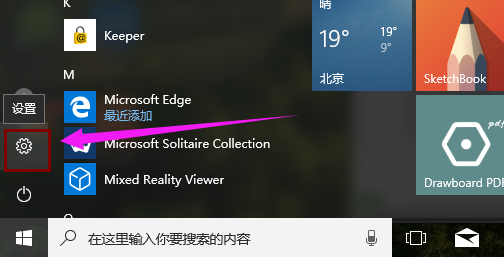
5、选择【系统选项】进入。
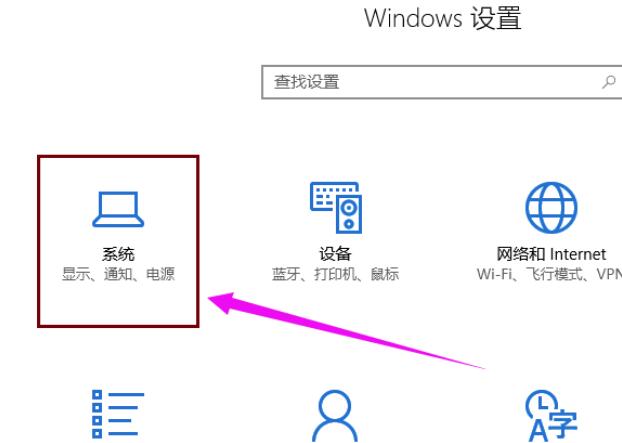
6、在【电源和睡眠】界面中,找到并进入【其他电源设置】。
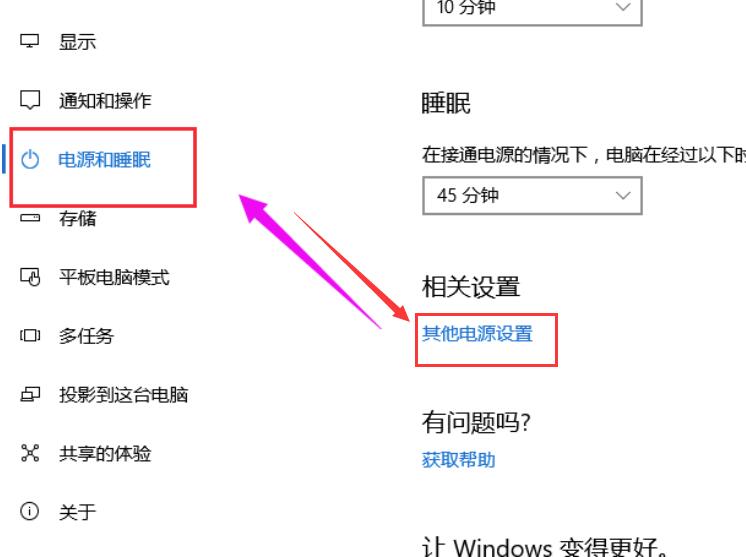
7、进入电源设置后,在左边栏目上,找到【选择电源按钮的功能】。
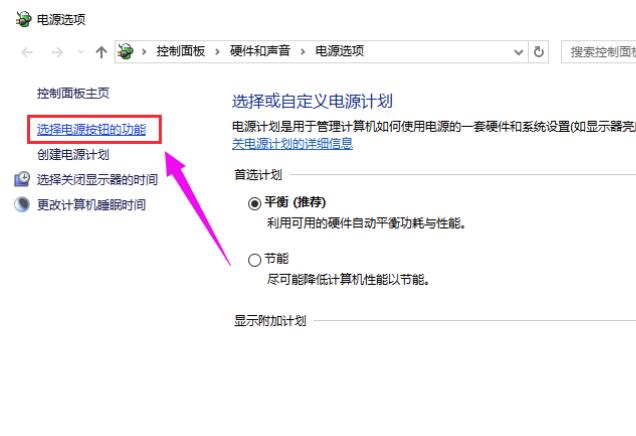
8、然后点击上方的【更改当前不可用的设置】。
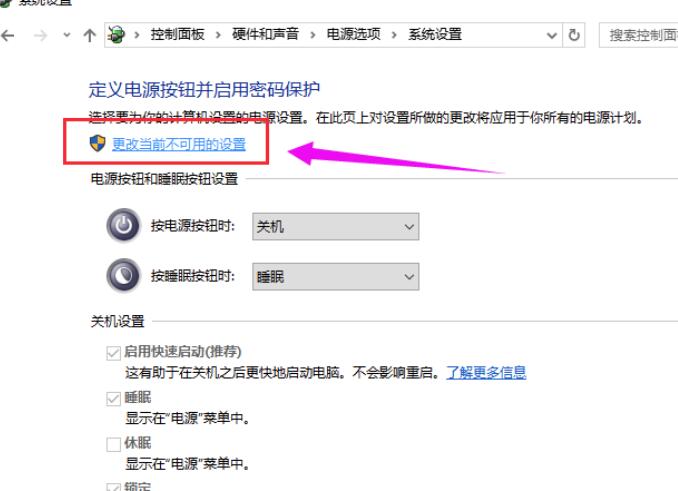
9、将此选项【启动快速启动】取消勾选,然后点击下方的【保存修改】。
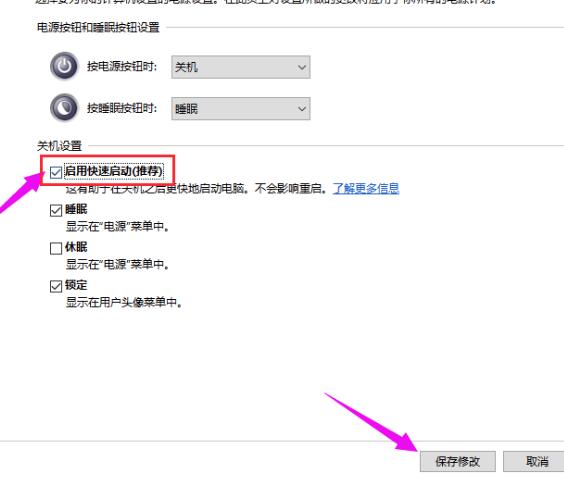
以上就是【Win10待机唤醒花屏如何解决-Win10待机唤醒花屏的解决步骤】全部内容了,更多精彩教程尽在本站!
以上就是Win10待机唤醒花屏如何解决的详细内容,更多请关注php中文网其它相关文章!

每个人都需要一台速度更快、更稳定的 PC。随着时间的推移,垃圾文件、旧注册表数据和不必要的后台进程会占用资源并降低性能。幸运的是,许多工具可以让 Windows 保持平稳运行。




Copyright 2014-2025 https://www.php.cn/ All Rights Reserved | php.cn | 湘ICP备2023035733号